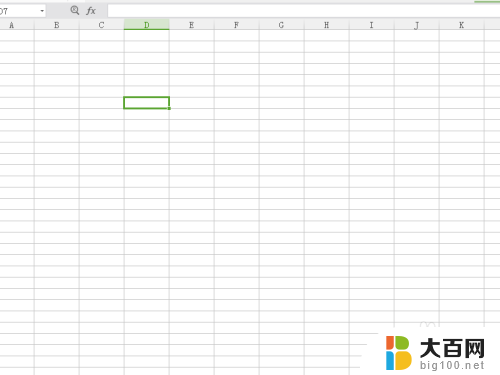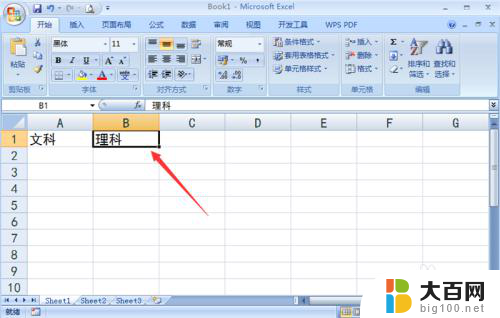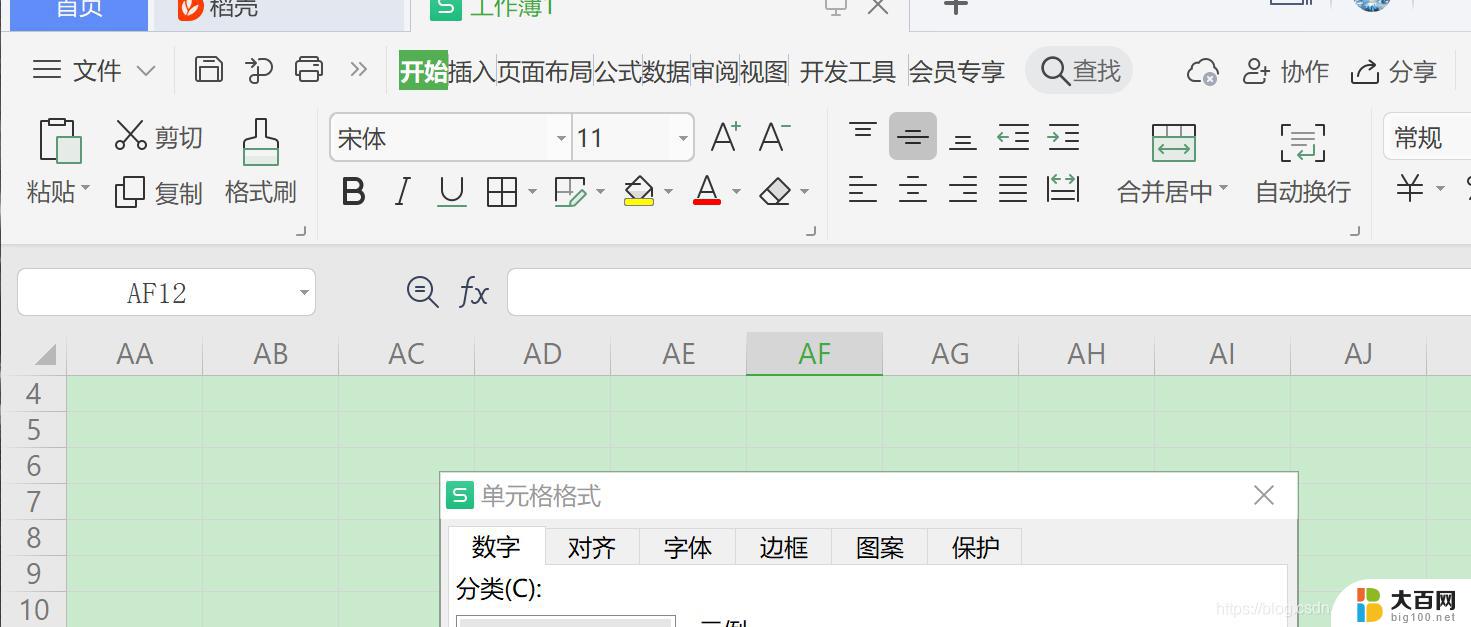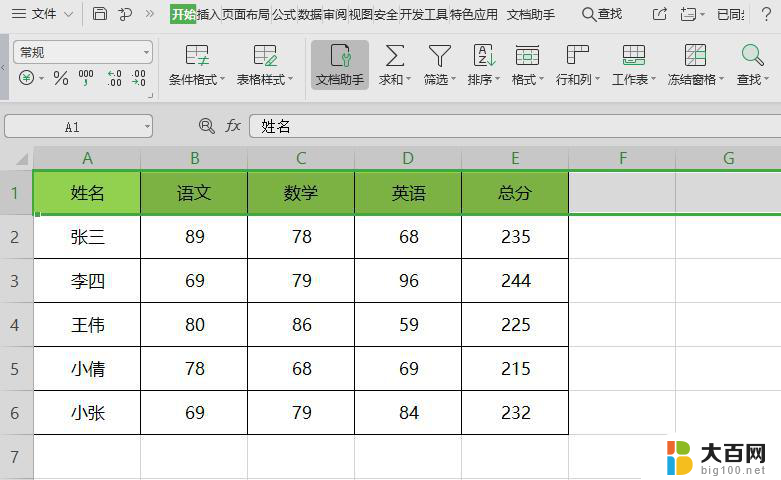wps单元格设置下拉菜单 wps单元格设置下拉菜单怎么做
在日常工作和学习中,我们经常需要使用电子表格软件来处理数据和进行计算,wps表格作为一款功能强大且易于使用的电子表格软件,为我们提供了许多实用的功能。其中wps表格的单元格设置下拉菜单功能,可以帮助我们更加高效地处理数据。下拉菜单可以让我们在填写表格时,只需从预先设定好的选项中选择,避免了手动输入造成的错误和繁琐。wps表格中的单元格设置下拉菜单该如何实现呢?接下来我们将详细介绍该功能的具体操作步骤,帮助大家更好地掌握和应用这一实用功能。

您可以按照一下方式来设置数据有效性~
下面一个简单的实例,以设置“序列”为例说明操作步骤。
制作一张公司职员信息表,需要填写职员所属部门。如下图所示:

选择需要设置数据有效性的单元格(此例中选中C列)。
在“数据”选项卡上,单击“有效性”。
在打开的“数据有效性”对话框中,设置“有效性条件”为“序列”,勾选“提供下拉箭头”复选框,然后在“来源”框中,键入所有的预设参数,以英文逗号分隔 (此例中键入“产品部,人事部,研发部,总务部”)。
单击“确定”。
在工作表中,单击“所属部门”列的任何一个单元格,都会在右边显示下拉箭头,单击它会出现下拉列表,如下图所示:
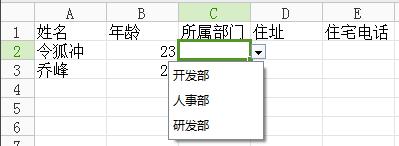
在下拉列表中选择所属部门即可,无需键入。
以上就是 wps 单元格设置下拉菜单的全部内容,如果您需要,可以按照我们提供的步骤进行操作,希望这篇文章对您有所帮助。